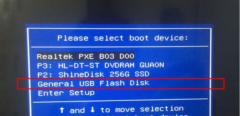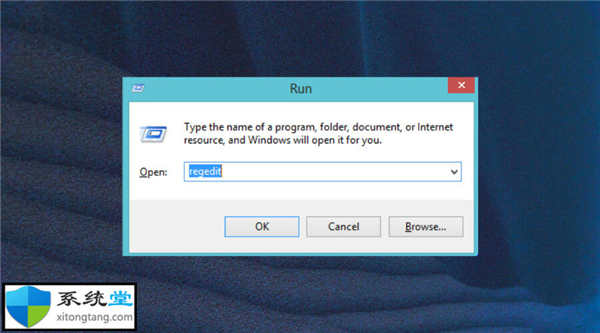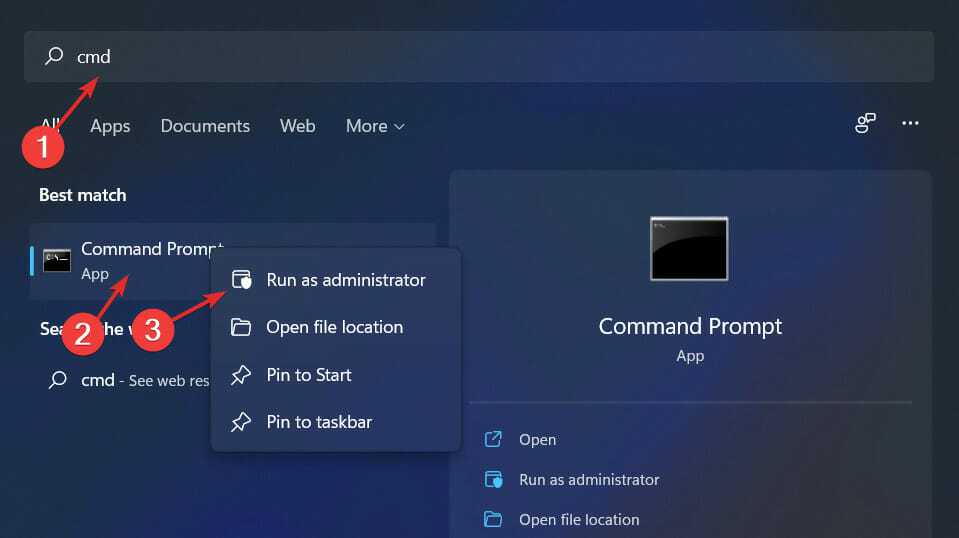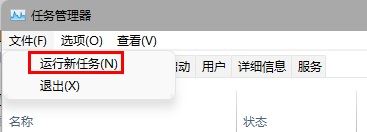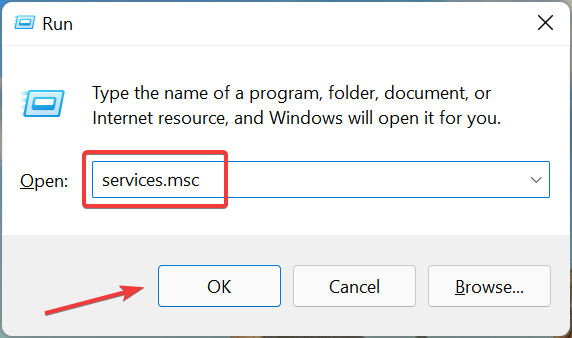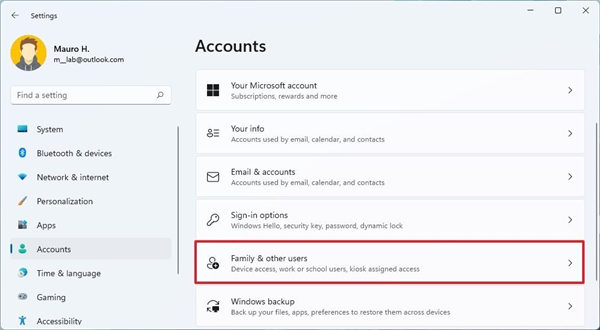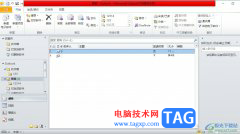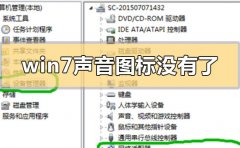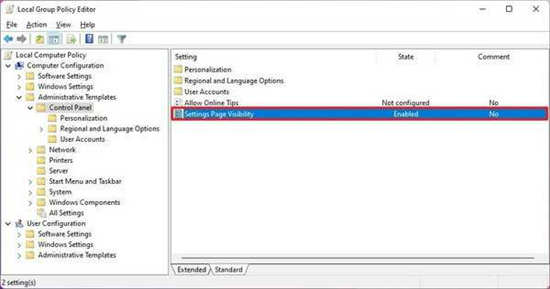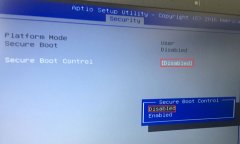一些小伙伴在使用360安全浏览器的时候,总是会遇到主页被篡改的情况,以及一些恶意软件的骚扰情况,那么出现这样的问题我们可以进入到设置页面中将浏览器安全防护功能开启即可,使用浏览器的时候,很多小伙伴都是会遇到这样或者那样的问题,如果遇到被篡改的情况,那么可能是由于自己的浏览器安全防护功能没有开启,将该功能开启之后,可以很好的保护自己的浏览器相关问题,下方是关于如何使用360安全浏览器开启浏览器安全防护功能的具体操作方法,如果你需要的情况下可以看看方法教程,希望对大家有所帮助。
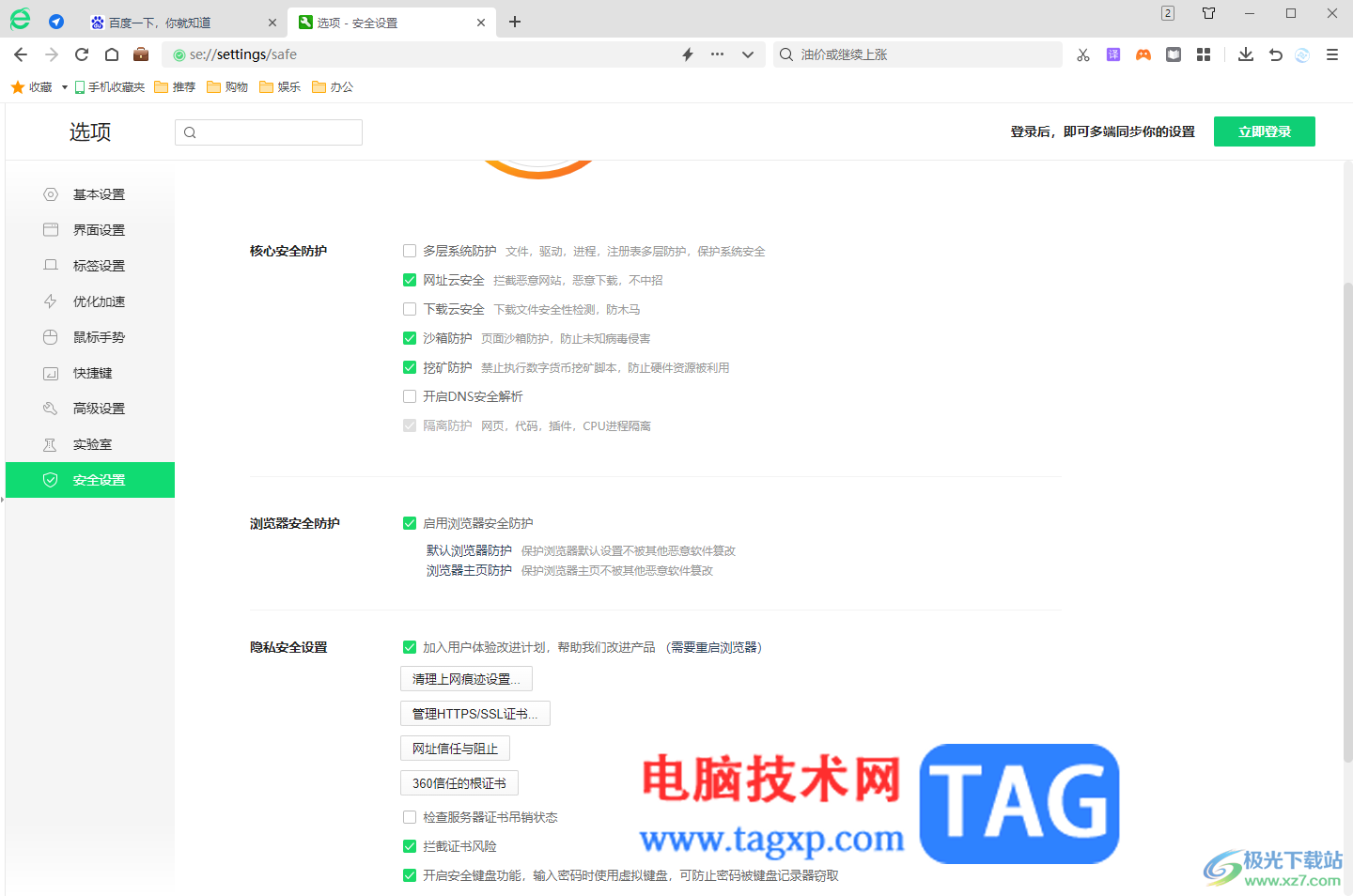
方法步骤
1.首先,我们需要进入到360安全浏览器中,在页面上将右上角的【三】图标进行点击,然后在下拉选项中选择【设置】。
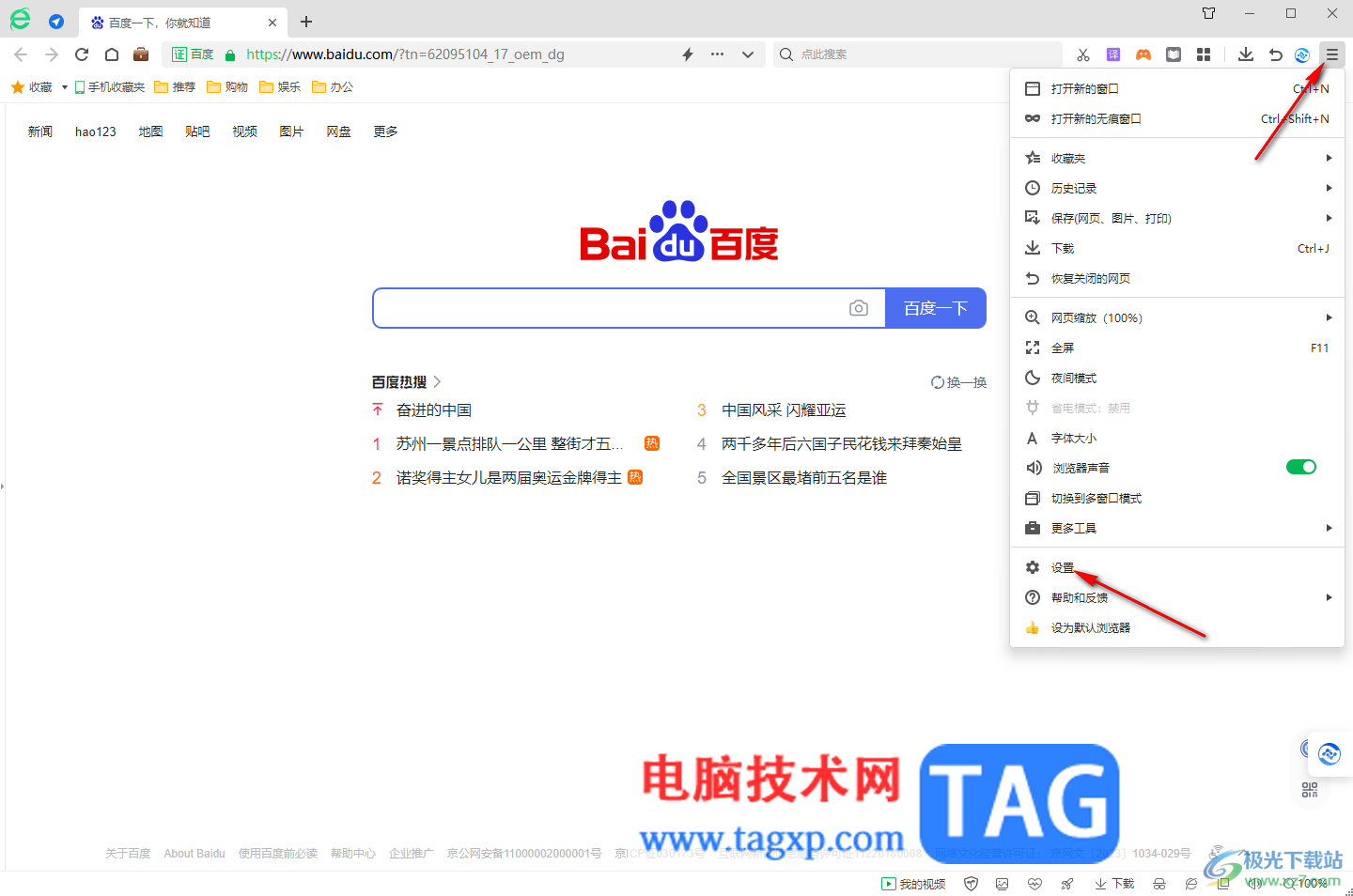
2.这时,在设置页面中直接在左侧的位置找到【安全设置】选项。
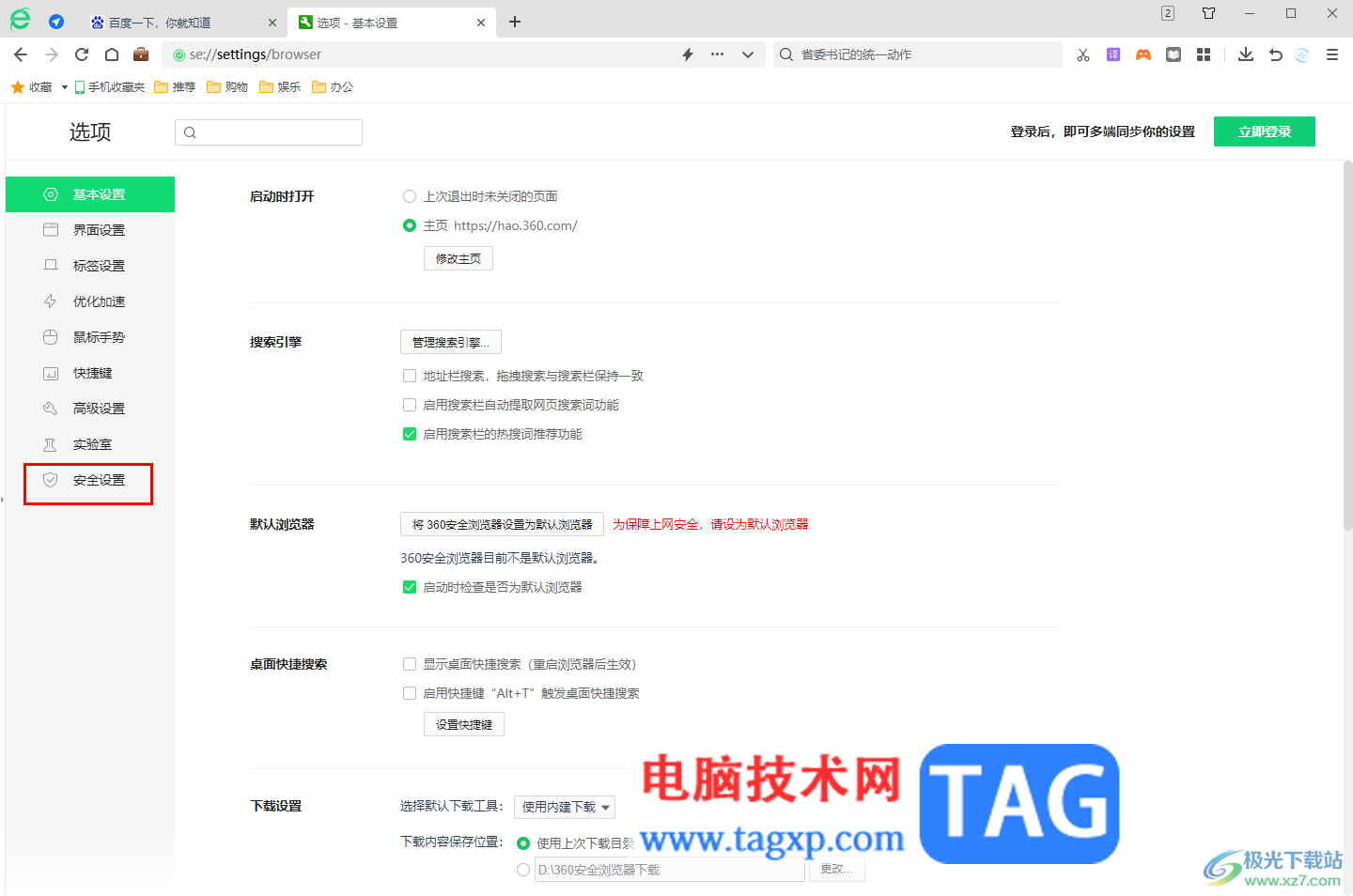
3.将安全设置功能点击之后,在页面的右侧找到【浏览器安全防护】功能。
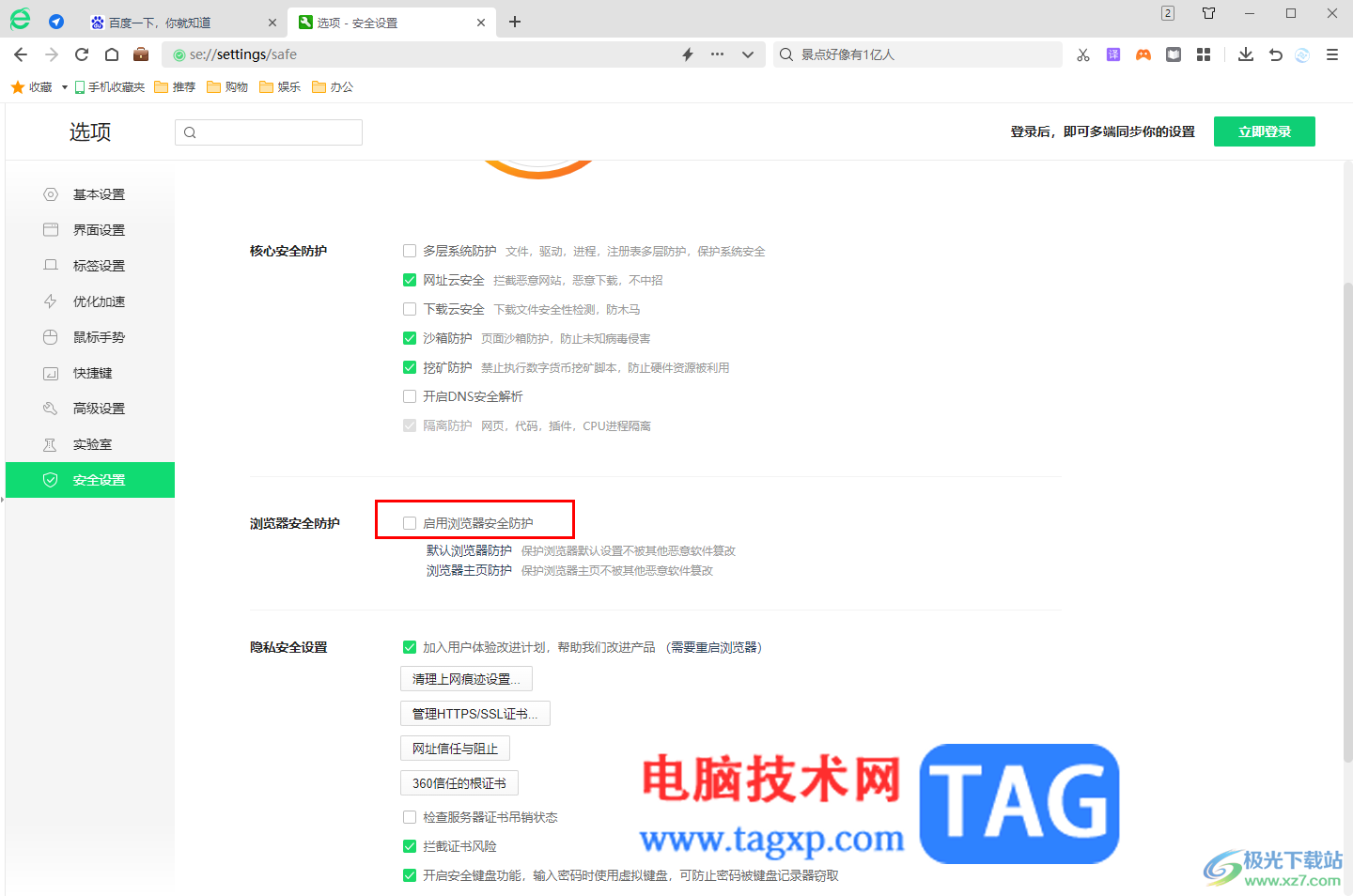
4.将该功能后面的选项进行勾选上,那么我们的浏览器主页以及默认浏览器防护就会被安全防护,如图所示。
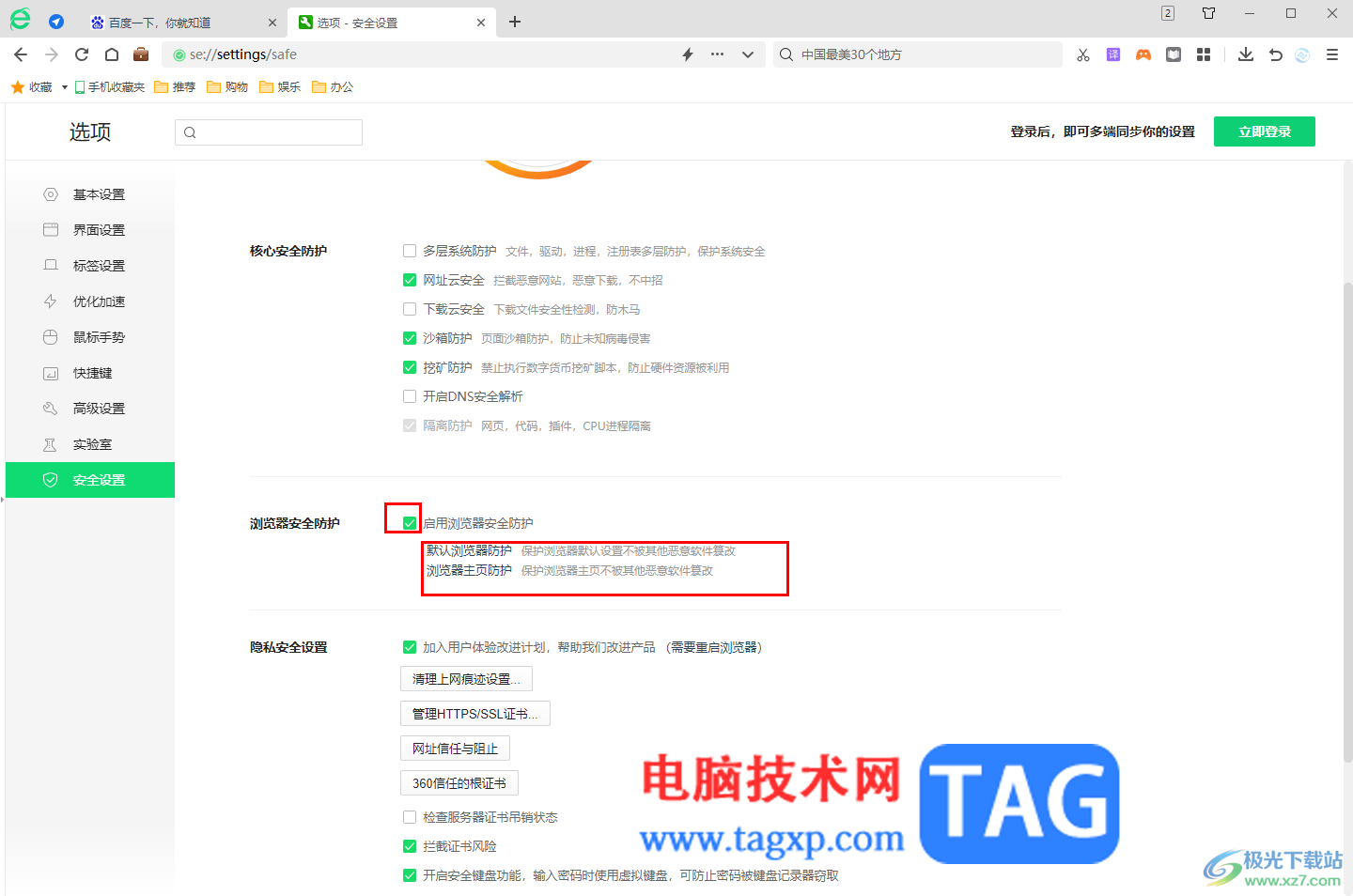
5.此外,在该页面中还可以进行隐私安全设置,比如清理上网痕迹以及拦截证书风险等。
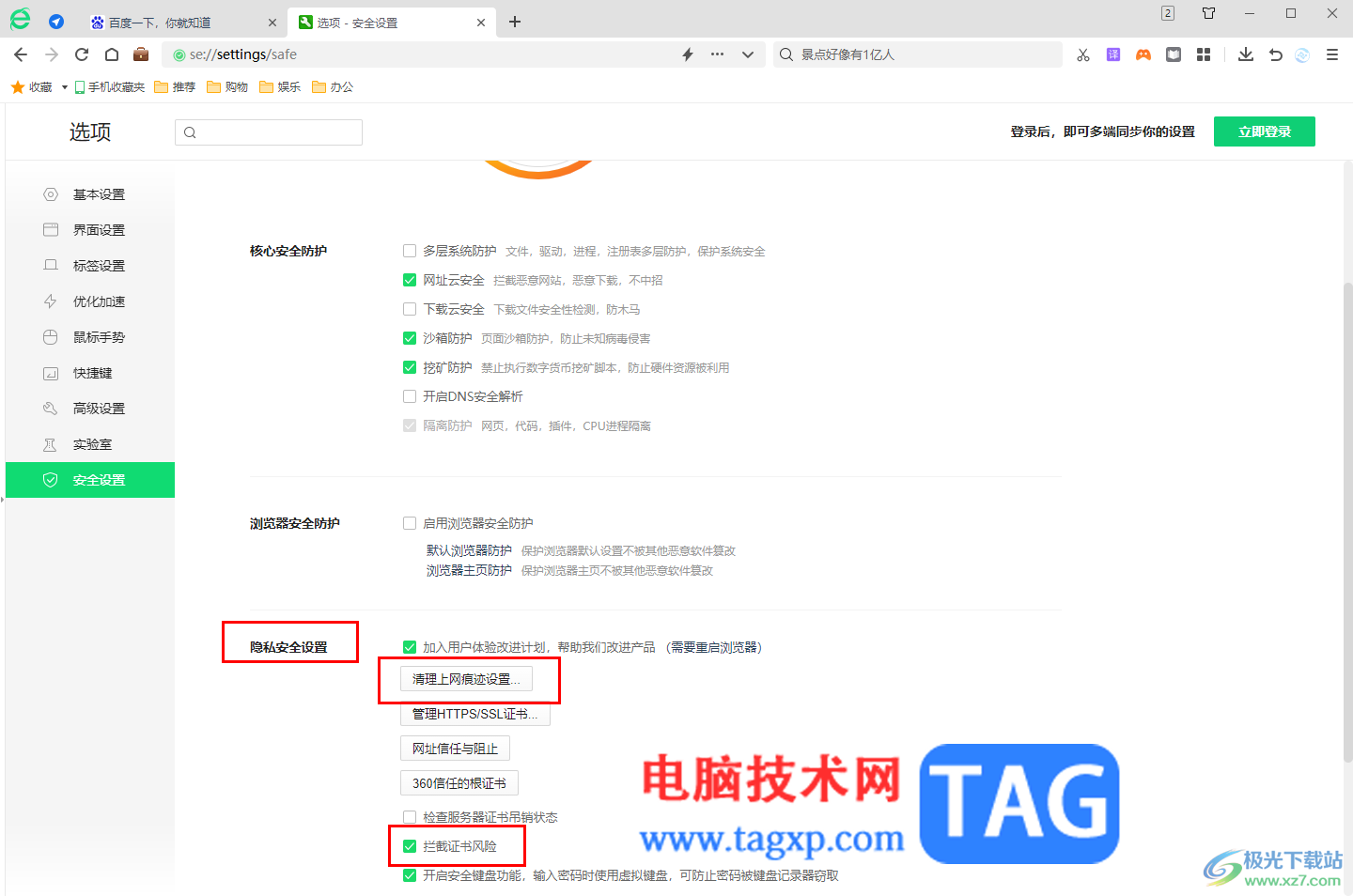
以上就是关于如何使用360安全浏览器开启浏览器安全防护的具体操作方法,一些小伙伴喜欢使用360安全浏览器,当你遇到浏览器主页进行被篡改的情况,那么就可以通过以上这样的方法将浏览器安全防护功能进行启用即可,感兴趣的话可以操作试试。